Hello,大家好,见字如面,我是常小二。
今天跟大家来聊一聊线条在PPT中有哪些常用的方法,面对工作PPT时怎样用线条去规范文本内容或是修饰内容,从而让内容发挥更大价值。
说到线条,我们在工作中使用的最多、最频繁的,就是用来做时间轴,经常会用一根直线来串联之间内容,让内容简洁有序。
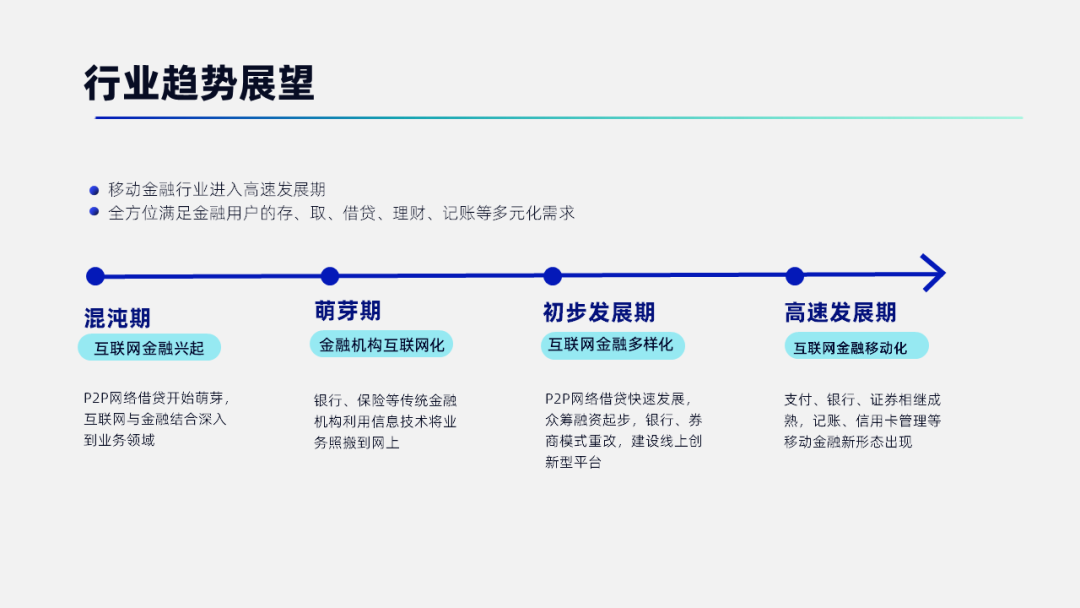
或是用线条做企业的组织架构图示:
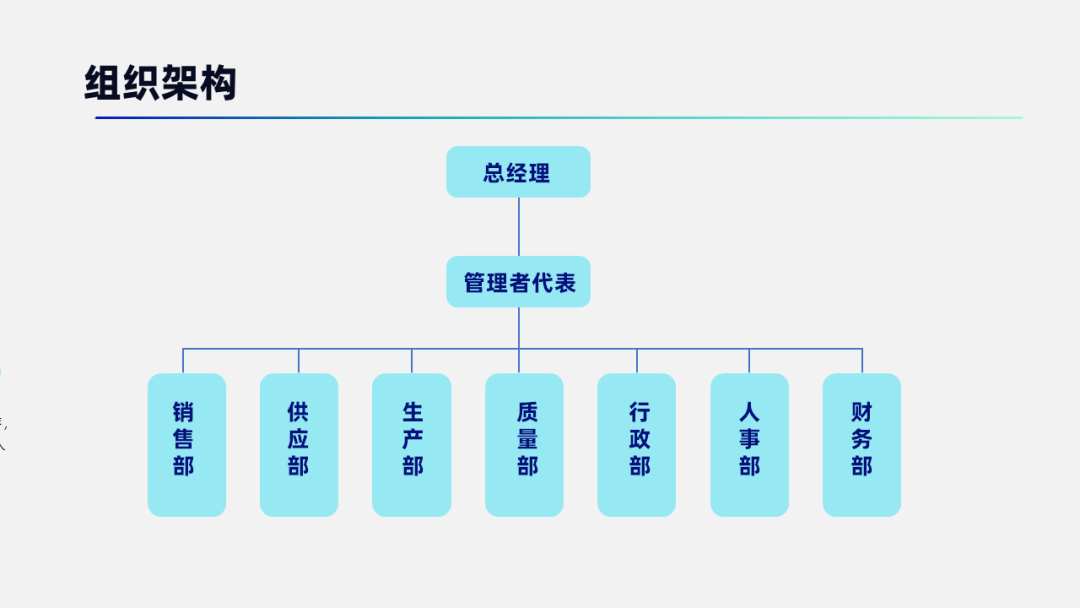
还能用线条去连接和搭建内容与主体之间的桥梁:

那么除此之外,线条还可以应用在哪些范围内呢?
这里,小二分享关于线条的三种常用的用法,希望能给大家带来一些思路。
进入正题

我们经常使用的直线,一方面除了可以做以上常用页面,其实直线还可以用于规范内容。
比如,下面案例中,左边部分的4组文字内容,因为文字内容过多,虽然排版很整洁,但是在阅读上还是会显得散乱。

那么,我们只需要在行间里添加一根直线,即可让内容更加清晰。
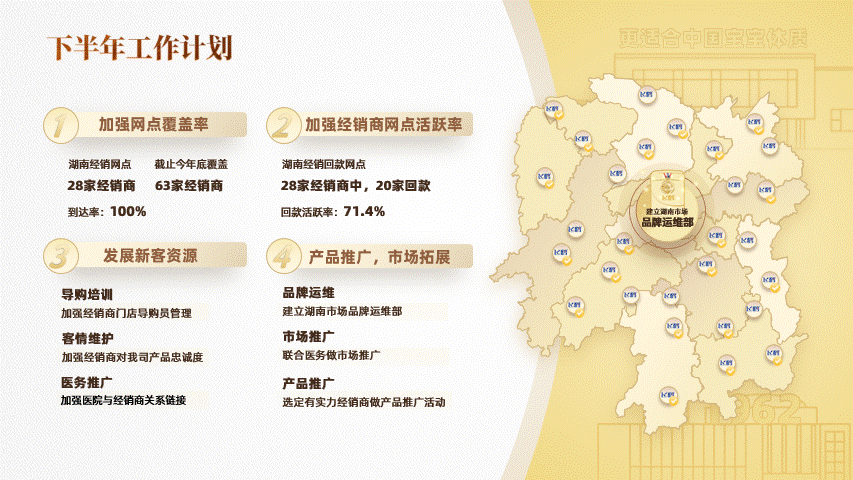
即使在面对一个创意大气的页面,为了让内容更直观的展现,我们也可尝试加入线条来区隔内容,聚焦阅读视线。
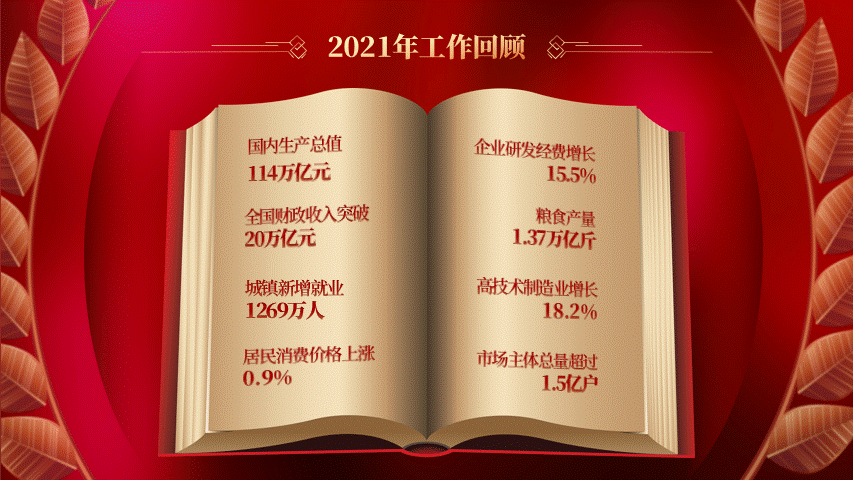
在工作PPT中,我们也会经常做一些表格,比如下面是关于活动预算的一个表格了,因为加入色块来形成版块之间的对比,整体来说都算比较清爽,但如果我们仔细阅读表里明细内容,因为内容过多,阅读上就很容易看混淆。
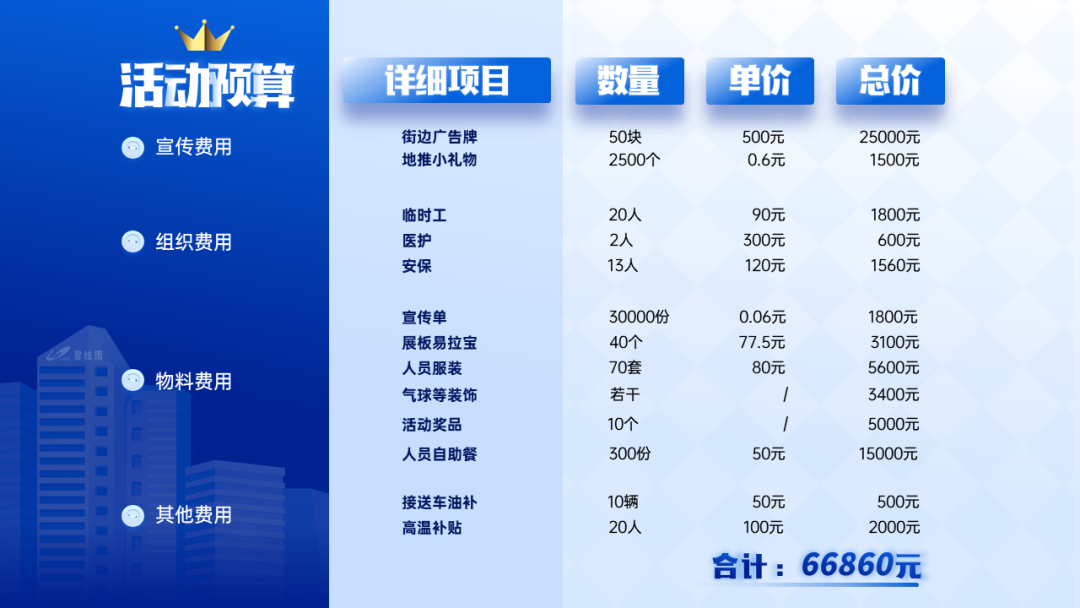
那么,用线条来规范内容,就是个很好的方法。
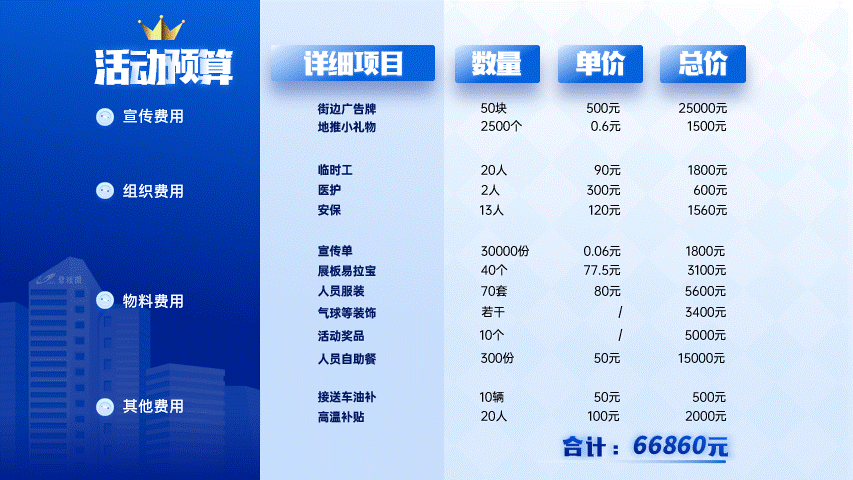

线条的作用除了用于规范内容,还可以用于来关联内容,通过线条让内容与内容之间形成呼应和关联。
比如,下面案例是一个逻辑架构图,从图示得知,是关于一家物流公司的配送渠道已打通,从站内和站外都能有效的送到消费者的手中。
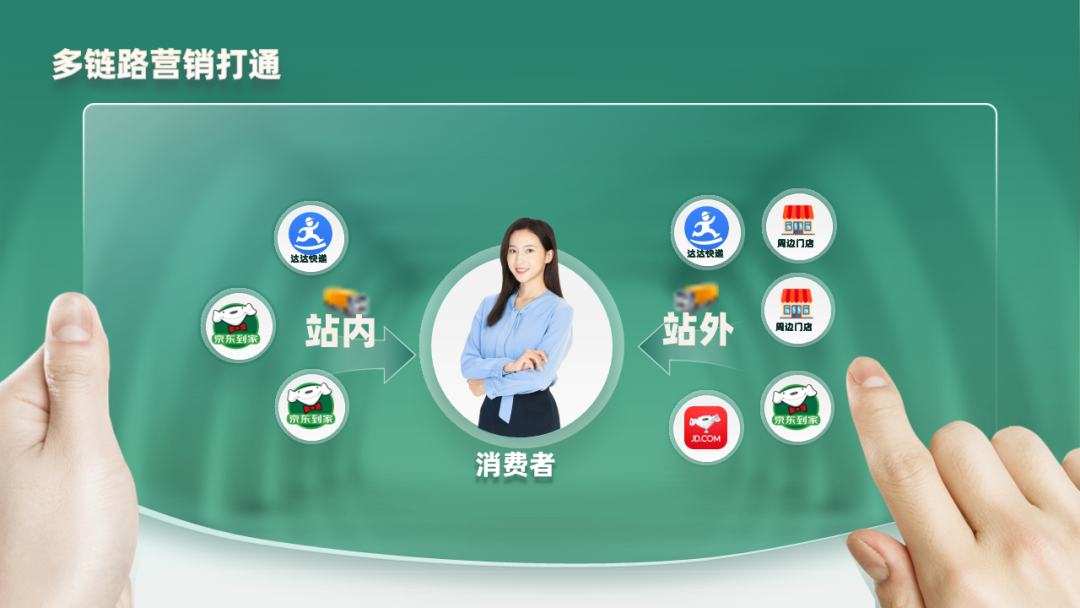
那我们不妨先来重新布局下,首先利基本形状和圆形线条,勾勒出一个基本的路径形态,尝试选择圆形的原因是圆形结合图示指引能有效的形成循环,最终链接到中心(消费者身上)
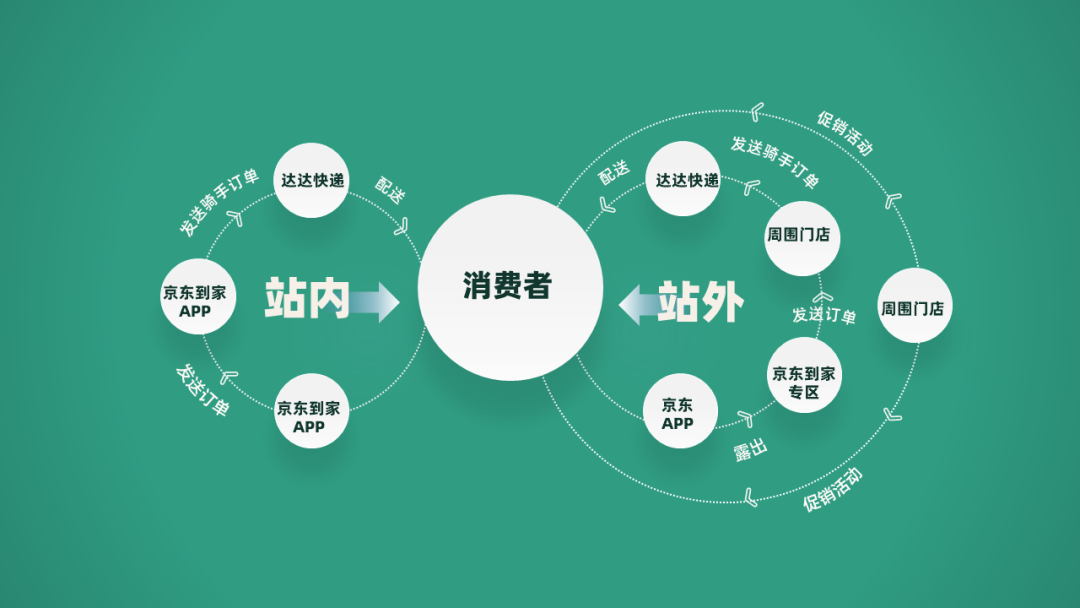
其实只需要在站内外的线条路径上叠加一层形状空心弧作为路径引导,瞬间清晰和明了。
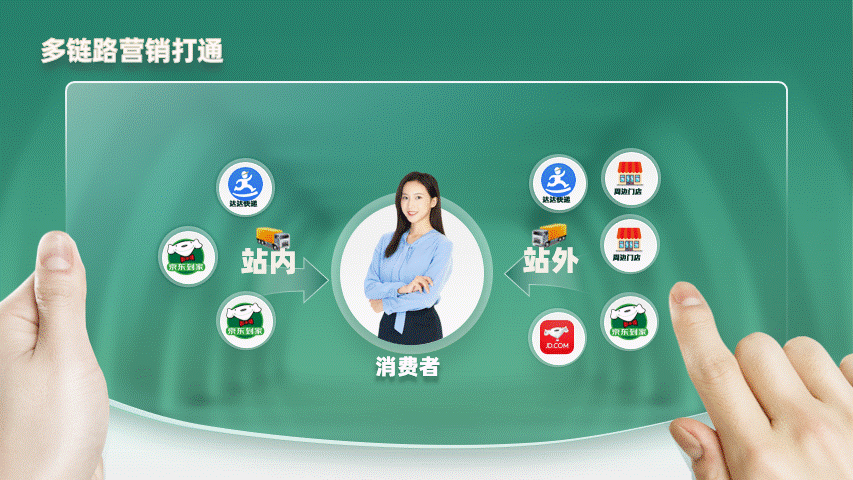
又或是,我们做了一个四段内容页来介绍某品牌CPU的产品优势,整体画面非常有意境,但唯一就是主体图与内容之间的关系还不明了,比较分散。

那么,我们只需要插入4根线条,并根据对应的内容位置来旋转角度,画面立马变得有指向性啦。
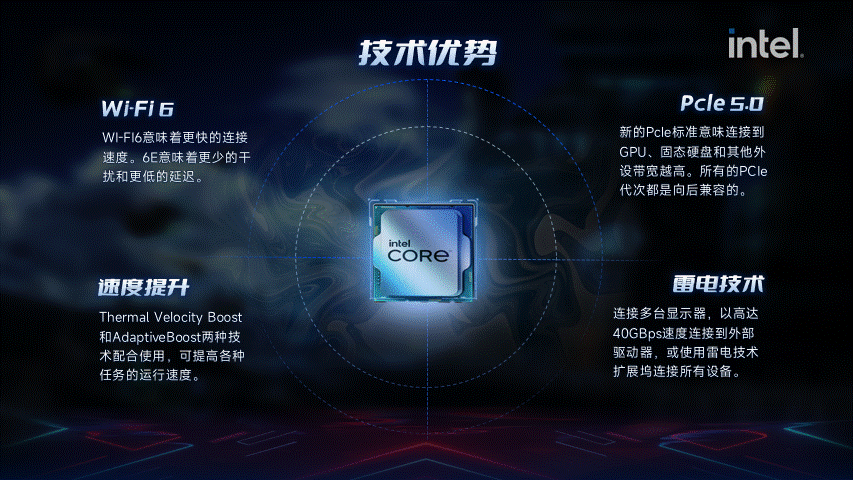
同样,在一页介绍关于宠物消息类目的页面中,使用了比较创意的排版手法来放置各项内容,但是一眼看去,同样是视觉分散,不知先从哪里看。

那么,通过插入2条弧形线条,就可将整个内容串联起来,这就是线条关于连接的作用。
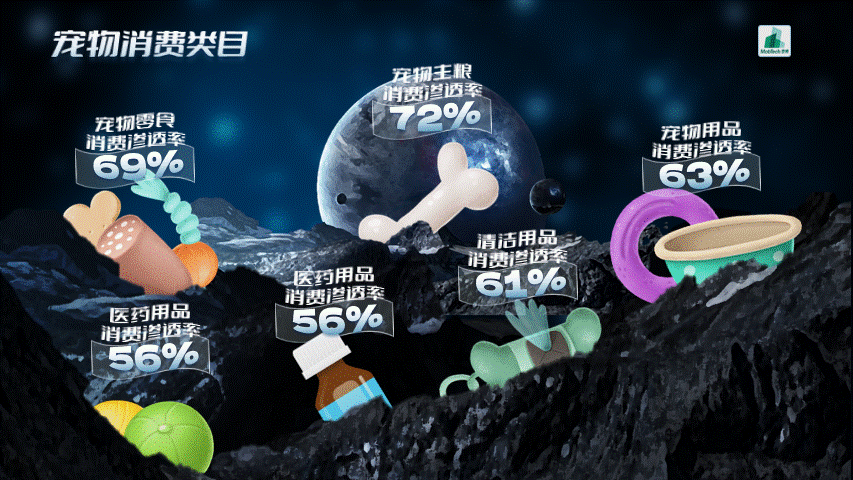

关于线条,还有种好用的妙招,就是用于修饰页面,丰富画面。
下面案例是关于消防安全日的一个课件封面,文字内容上已经很丰富了,但就感觉缺少点啥。

我们可以尝试加入一个方形线条框并搭配4个色块来修饰主体,是不是画面一下就丰富和饱满许多了。
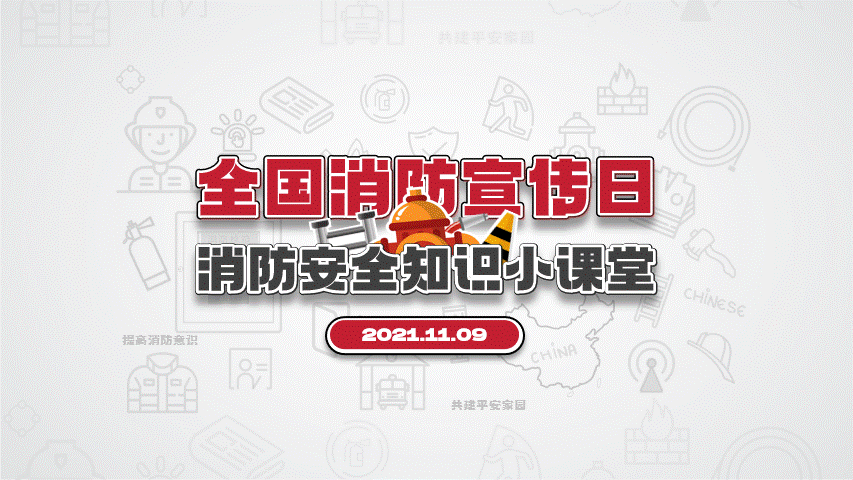
同样,在面临一个即将完成的封面时,为了让信息更聚焦,我们可通过制作一些射线图来让画面更加聚焦和丰富。
对比:


以上三种线条的使用方法,实用而且操作方便,简单几步就能打造场景感十足的页面啦。
今天的内容就分享到这里。
源文件领取
在公众号后台回复 「线条」
即可获得以上案例源文件。
如果文章对您有帮助
非常希望得到您的 「在看」与 「分享」
下期再见
















恩恩,又学了一招
👍